
INHOUDSOPGAWE:
- Outeur John Day [email protected].
- Public 2024-01-30 07:24.
- Laas verander 2025-01-23 12:53.
Deur buzquirkhttps://buzquirk.com Volg meer deur die skrywer:




Hallo almal, In hierdie instruksies gaan ek u die proses wys hoe om 3D -modelle te maak met behulp van digitale beelde. Die proses word fotogrammetrie genoem, ook bekend as Image-Based Modeling (IBM). Hierdie proses word spesifiek gebruik om enige voorwerp of ruimte in drie dimensies te herskep. Van artefakte en kunswerke tot ruimtes soos geologiese landvorme en ruïnes, ek gaan wys hoe om 'n 3D -modelportretanimasie te maak en die werkstroom te demonstreer wat nodig is om hierdie tipe kreatiewe poging te bewerkstellig.
Stap 1: sagteware
Kry eers die nodige sagteware om 3D -modelle uit beelde te skep. Dit sluit in:
Visuele SFM -
Die volgende is om die 3D -model te rekonstrueer. Dit sluit in:
Meshlab -
Laastens die laaste verbeterings met ander sagteware, soos:
Maya (studentweergawe of gratis proeftydperk), Blender of enige 3D -modelleringsprogram
Stap 2: Beelde na VisualSFM

Noudat u u sagteware het, gaan u uit en neem rou beeldmateriaal van enige voorwerp of ruimte of die omgewing. Daar is twee maniere waarop u beeldmateriaal vir 3D -modelle kan opneem:
Een manier is om met elke stap noukeurig om die voorwerp of ruimte te draai met elke stap en 'n foto te neem.
Die tweede manier is om 'n video te neem en om die voorwerp of ruimte te draai. Gaan dan in Adobe Media Encoder en sny die video in individuele rame. Dit is duidelik dat hoe meer rame u kamera opneem, hoe meer materiaal kan u kry, dus meer detail in u 3D -opname.
In VisualSFM:
1. File - Open+ Multi Images (Hier neem u u rame of foto's en dit invoer in VisualSFM)
2. Noudat u al u beelde opgelaai het, klik dan op die knoppie Compute Missing Matches. Dit is die knoppie met 4 pyle wat in die uitwaartse rigting wys. Hierdie proses kan lank neem, afhangende van hoeveel beelde u opgelaai het. Die rede waarom dit so lank neem, is dat die sagteware elke prent vergelyk met die ander beelde wat u opgelaai het, en soortgelyke fokuspunte en aspekte vergelyk om die 3D -model te herskep, dus wees geduldig.
3. Sodra die proses voltooi is, klik dan op die knoppie Compute 3D Reconstruction. Dit is die knoppie wat lyk soos die snel vorentoe -knoppie, maar sonder die pluspunt (dit is reg langs die knoppie Compute Missing Matches). Dit is waar VisualSFM die foto's met die soortgelyke aspekte onder mekaar neem en die 3D -model van die ruimte of voorwerp of individu begin skep. VisualSFM beskou die rou beelddata sowel as die afstand en diepte van die onderwerpe wat by elke foto betrokke is, en dit is hoe dit die betrokke onderwerp kan herskep as 'n 3D-model. Die rede waarom dit VisualSFM (Structure From Motion) genoem word, is omdat die SfM-proses tweedimensionele beeldreekse vergelyk en drie-dimensionele strukture (3D-modelle) beraam.
4. Nadat dit klaar is, klik dan op CMVS vir 'n digte rekonstruksie. Dit sal u 3D -model finaliseer en u wil die.cmvs -lêer en.nvm -lêer sowel as die.ply -lêer stoor. U benodig die.nvm -lêer vir Meshlab en u die.ply -lêer om die 3D -maas van u voorwerp of mesh te verkry, wat ook in Meshlab sal gebeur.
Aanbeveel:
Modellering en weergawe van konsep -skaatsplanke in Fusion 360: 7 stappe

Model- en weergawes van konsep -skateboards in Fusion 360: ek het gevind dat dit eintlik lekker en lonend is om 'n fisiese masjien, soos 'n skaatsplank, te bou, maar soms wil ons net op een plek sit en wonderlike resultate toon … sonder enige gereedskap, materiaal of enigiets anders! Dit is presies wat
Gebruik fotogrammetrie om modelle te skep: 9 stappe

Gebruik fotogrammetrie om modelle te skep: Wie is ek? Ek is Samuel Conklin en ek is 'n tweede jaar by E.L. Hoërskool Meyers. Ek het die afgelope paar maande met fotogrammetrie geëksperimenteer, en ek hoop om u te help as u besluit om hierdie produk te herskep. Ek is geïnteresseerd om te sien hoe ander mense
3D -modellering van die Instructables -robot: 6 stappe

3D -modellering van die Instructables -robot: die model is bedoel om as speelgoed of versiering gebruik te word wanneer dit in 3D gedruk word. sy grootte is ongeveer 8x8x6 cm. Die beelde is baie duidelik, met die solidworks -funksies wat stap vir stap in die menu aan die linkerkant verskyn, namate die proses vorder. Die STL -lêers vir
Die modellering van 'n Fidget Spinner in CAD: 6 stappe
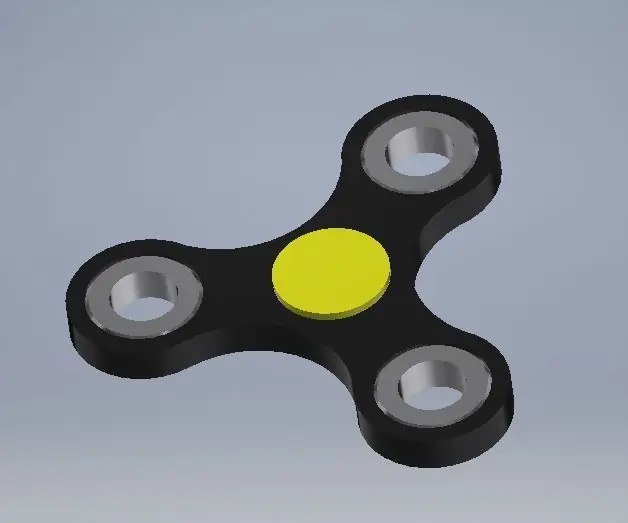
Die modellering van 'n Fidget Spinner in CAD: Ek het nie regtig daaraan gedink om 'n fidget -spinner te hê nie, totdat my boetie vir my 'n geskenk gekoop het. En ek is mal daaroor! Nou het ek 'n paar verskillende en ek het amper altyd een by my. Persoonlik glo ek dat fidget speelgoed voordelig kan wees
Gratis fotogrammetrie op Mac OS: van foto's tot 3D -modelle: 5 stappe

Gratis fotogrammetrie op Mac OS: van foto's tot 3D -modelle: fotogrammetrie is die gebruik van beelde/fotografie om afstande tussen voorwerpe te meet (dankie Webster). Maar vir moderne doeleindes word dit dikwels gebruik om 'n 3D -model te maak van iets uit die werklike wêreld sonder om 'n 3D -skandeerder nodig te hê
